Eseguire la stampa protetta
In questa sezione viene descritto come inviare un lavoro di stampa protetta da un computer, selezionare il lavoro dal pannello di controllo e immettere il PIN per terminare la stampa.
|
IMPORTANTE
|
Quando il lavoro del documento di stampa protetta è salvato sul dispositivoSe il documento di stampa protetta è salvato sul dispositivo, è possibile che altri lavori di stampa non vengano stampati. In questo caso, stampare il lavoro di stampa protetta. Se ancora non è possibile stampare il lavoro, effettuare la stampa operando dal computer.
|
|
NOTA
|
Schermata del driver della stampantePer i dettagli sulla visualizzazione del driver della stampante, vedere le sezioni seguenti.
"Stampa"
|
Invio di un lavoro di stampa protetta
1
Selezionare le opzioni desiderate tra [Impostazioni di base], [Imposta pagina], [Finitura], [Alimentazione carta], [Qualità] nella schermata del driver della stampante.
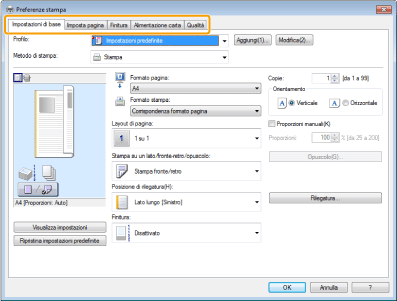
2
Selezionare [Stampa protetta] da [Metodo di stampa].
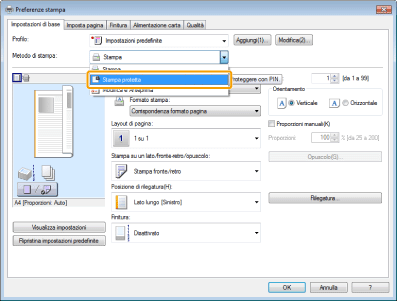
3
Selezionare [OK], immettere nome utente e PIN e fare clic su [OK].
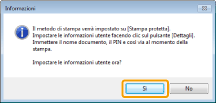



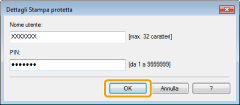
4
Fare clic su [OK].
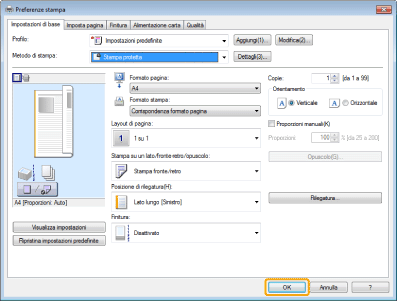
5
Fare clic su [OK] (o su [Stampa]).
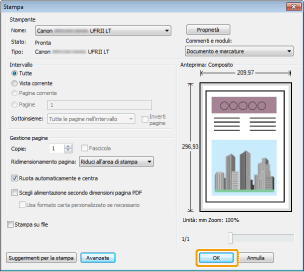
6
Specificare le impostazioni desiderate per la stampa protetta e fare clic su [OK].
Il lavoro di stampa protetta viene inviato.
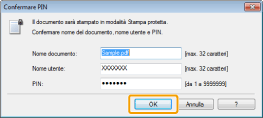
|
[Nome documento]
|
Immettere fino a 32 caratteri alfanumerici.
|
|
[Nome utente]
|
|
|
[PIN]
|
Immettere i numeri con un massimo di 7 cifre.
|
Immissione del PIN per la stampa
1
Premere [ ] (Stampa protetta).
] (Stampa protetta).
 ] (Stampa protetta).
] (Stampa protetta).Non è possibile eseguire la stampa protetta mentre si attende una scansione (quando è selezionato il tipo di scansione <Scanner remoto> nella schermata di scansione di base). Fare clic su [ ] (Indietro) prima di effettuare la stampa protetta.
] (Indietro) prima di effettuare la stampa protetta.
 ] (Indietro) prima di effettuare la stampa protetta.
] (Indietro) prima di effettuare la stampa protetta.2
Selezionare un utente utilizzando [ ] e [
] e [ ], quindi premere [OK].
], quindi premere [OK].
 ] e [
] e [ ], quindi premere [OK].
], quindi premere [OK].
Se non ci sono lavori di stampa protetta inviati da altri utenti, continuare dal passaggio 3.
3
Selezionare il documento da stampare utilizzando [ ] e [
] e [ ], quindi premere [OK].
], quindi premere [OK].
 ] e [
] e [ ], quindi premere [OK].
], quindi premere [OK].
4
Immettere il PIN e premere [OK].
Avviare la stampa.
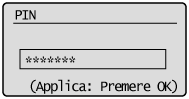
5
Premere [ ] (Monitoraggio stato/Annulla) per chiudere la schermata del lavoro di copia/stampa.
] (Monitoraggio stato/Annulla) per chiudere la schermata del lavoro di copia/stampa.
 ] (Monitoraggio stato/Annulla) per chiudere la schermata del lavoro di copia/stampa.
] (Monitoraggio stato/Annulla) per chiudere la schermata del lavoro di copia/stampa.